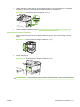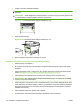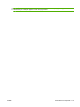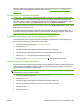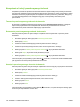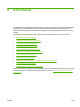HP LaserJet M9040 / M9050 MFP User Guide
Domyślną liczbą zleceń szybkiego kopiowania, które można przechowywać w urządzeniu jest 32. Z
poziomu panelu sterowania można zmienić tę liczbę. Zobacz
Nawigacja po menu Administracja
na stronie 15.
Tworzenie zlecenia szybkiego kopiowania
OSTROŻNIE: Jeśli wymagane jest dodatkowe miejsce na dysku do zachowania nowszych zleceń
szybkiego kopiowania, inne zlecenia zostaną usunięte, poczynając od zlecenia najstarszego. Aby
zachować zlecenie na stałe, uniemożliwiając urządzeniu jego usunięcie w przypadku braku miejsca,
należy w sterowniku wybrać opcję Pamięć zleceń, zamiast opcji Szybkie kopiowanie.
W sterowniku urządzenia wielofunkcyjnego należy wybrać opcję Szybkie kopiowanie i wpisać nazwę
użytkownika oraz nazwę zlecenia.
Po wysłaniu zlecenia do wydruku urządzenie wydrukuje liczbę kopii ustawioną w sterowniku. Aby
wydrukować więcej kopii szybkiego zlecenia z poziomu panelu sterowania urządzenia, zobacz część
Drukowanie dodatkowych kopii zlecenia szybkiego kopiowania na stronie 123.
Drukowanie dodatkowych kopii zlecenia szybkiego kopiowania
W niniejszej części opisano sposób drukowania dodatkowych kopii zlecenia przechowywanego na
dysku twardym urządzenia z poziomu panelu sterowania.
1. Na ekranie głównym dotknij opcji Przechowywanie zadań.
2. Dotknij karty Pobierz.
3. Przewiń do folderu zawierającego przechowywane zlecenie i dotknij go.
4. Przewiń do przechowywanego zlecenia, które chcesz wydrukować i dotknij je.
5. Dotknij pola Kopie, aby zmienić liczbę drukowanych kopii.
6.
Dotknij przycisku Pobierz przechowywane zlecenie (
), aby wydrukować dokument.
Usuwanie zlecenia szybkiego kopiowania
Za pomocą panelu sterowania urządzenia można usunąć niepotrzebne zlecenia szybkiego kopiowania.
Jeśli wymagane jest dodatkowe miejsce na dysku do zachowania nowszych zleceń, inne zlecenia
zostaną usunięte, poczynając od najstarszego.
UWAGA: Przechowywane zlecenia szybkiego kopiowania można usunąć za pomocą panelu
sterowania lub programu HP Web Jetadmin.
1. Na ekranie głównym dotknij opcji Przechowywanie zadań.
2. Dotknij karty Pobierz.
3. Przewiń do folderu zawierającego przechowywane zlecenie i dotknij go.
4. Przewiń do przechowywanego zlecenia, które chcesz usunąć i dotknij je.
5. Dotknij przycisku Usuń.
6. Dotknij przycisku Tak.
PLWW Funkcja przechowywania zleceń drukowania 123